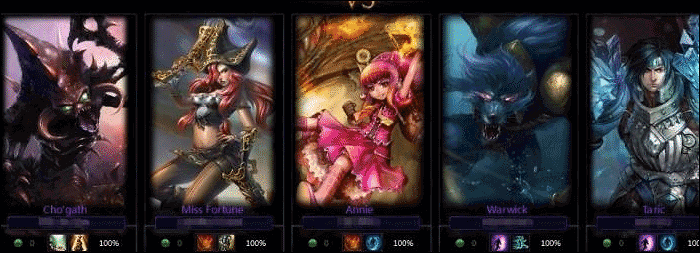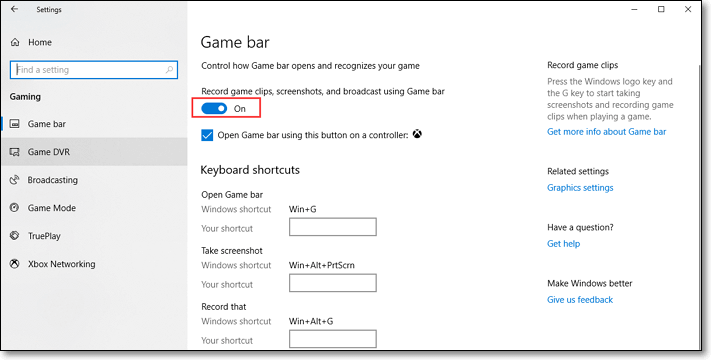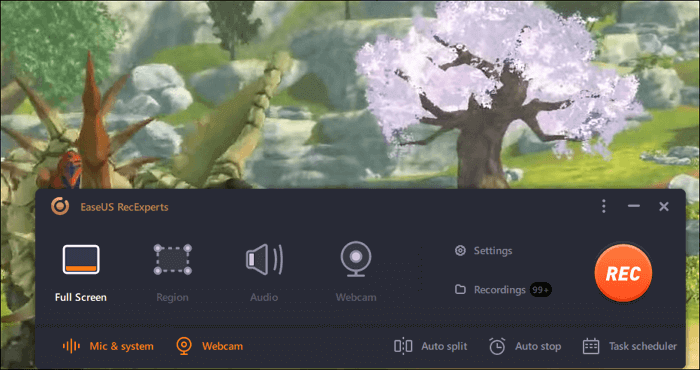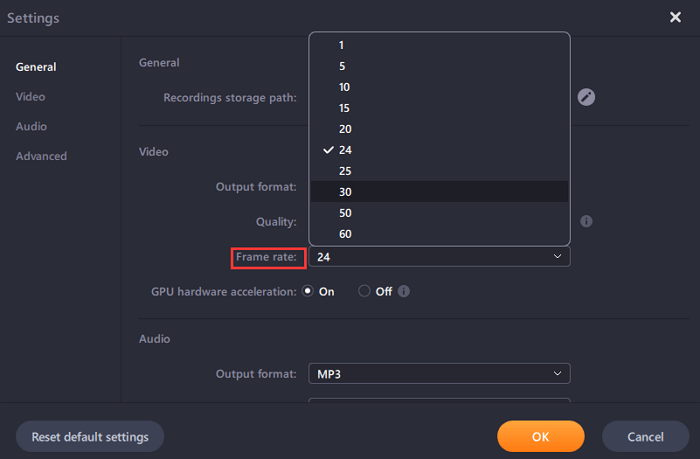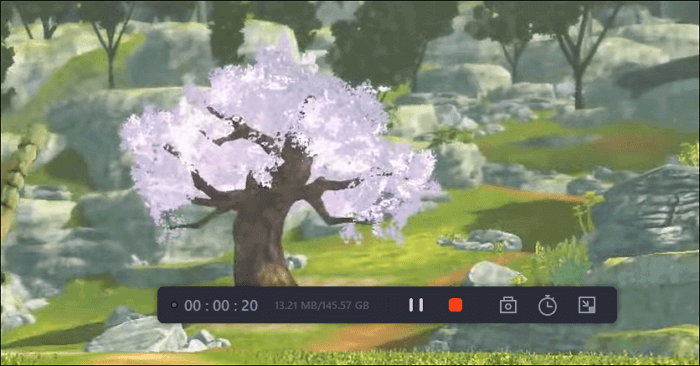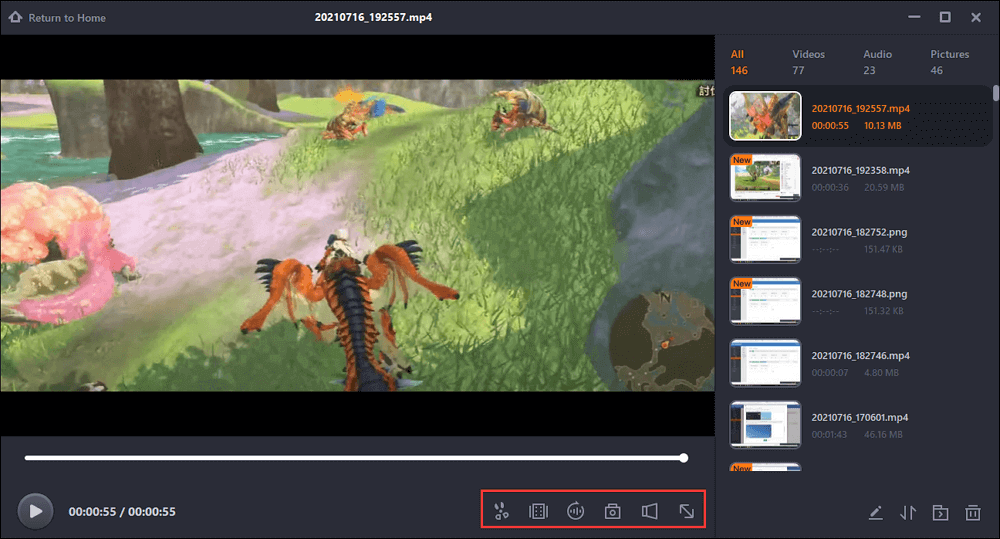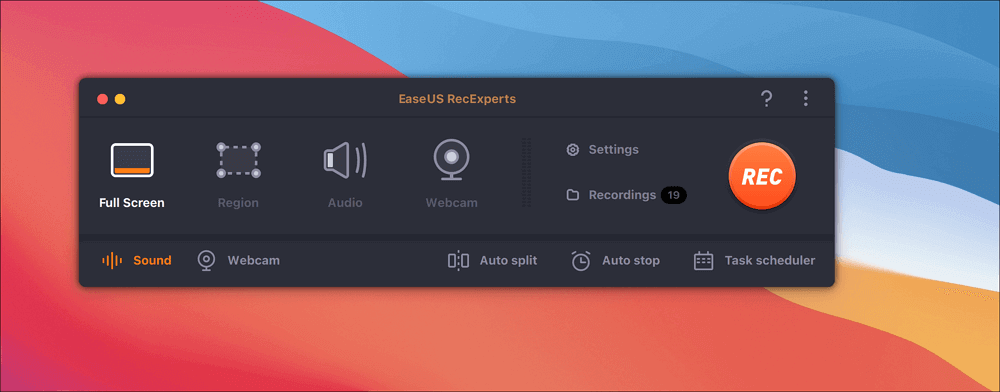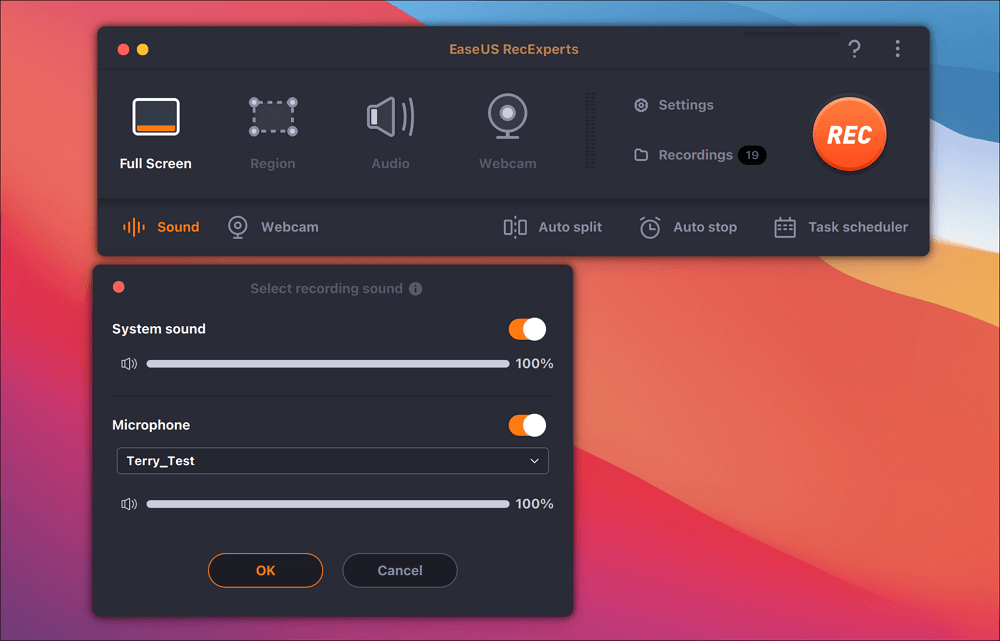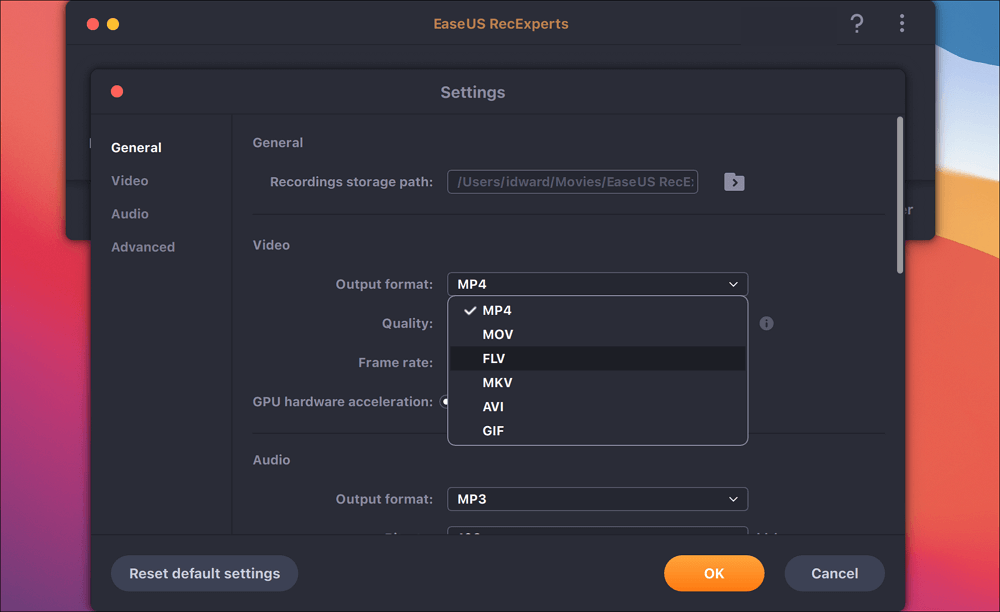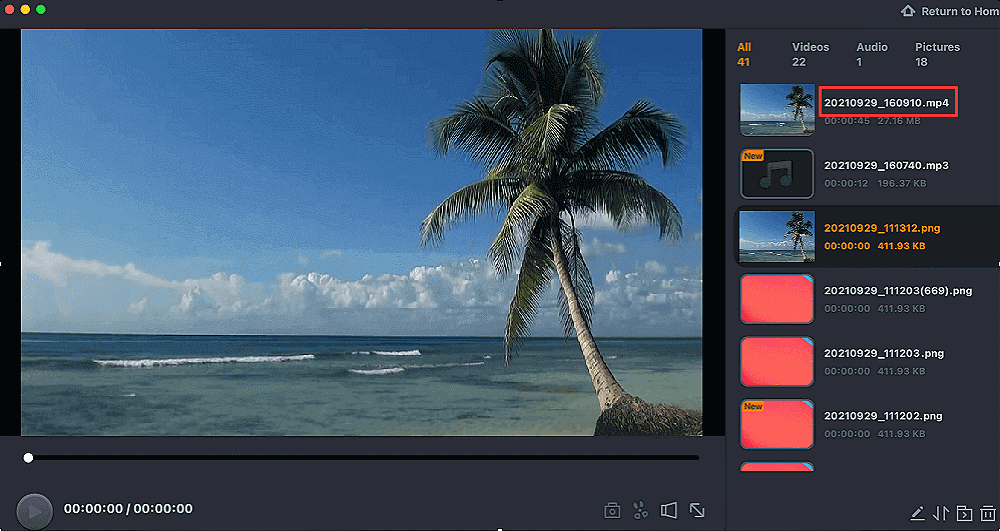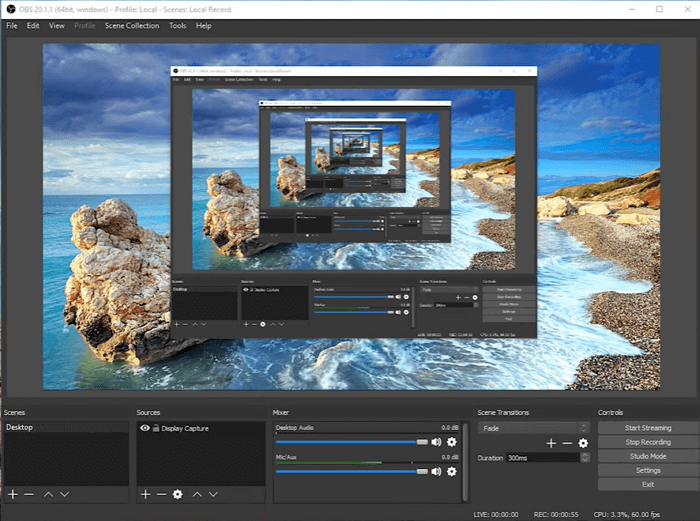League of Legends (LoL) is een van de meest populaire gameplays over de hele wereld. Een toenemend aantal mensen bekijkt instructievideo's om het beter te kunnen spelen. Als je een van de spelmeesters bent die een instructievideo wil maken, zorg dan dat de beste game-opnamesoftware de taak voltooit. Dit bericht deelt vier ongelooflijke LoL-gamerecorders met je, die gameplay vastleggen zonder vertraging of andere beperkingen.
![lol spel]()
Volg gewoon dit bericht om te leren hoe je een LoL-game kunt opnemen. Het bevat de gids in detail, zoals:
Stap 1. Voer LoL uit die u wilt vastleggen en open de gameschermrecorder.
Stap 2. De sneltoets gebruiken om het vastleggen van de gameplay te starten... >> Meer details
Hoe Record LoL te screenen met Windows Game Bar
Voor gebruikers van Windows 10 is er een ingebouwde LoL-gamerecorder. Je kunt het gebruiken om elke gewenste gameplay op een desktop vast te leggen. Om het gemakkelijk te gebruiken, biedt het u opties om de sneltoetsen in te stellen.
Na het opnemen kun je de gameplay-video's met eenvoudige klikken delen op populaire sociale-mediaplatforms zoals YouTube. Hieronder vindt u de instructie over het vastleggen van LoL op een pc met deze ingebouwde tool.
![Hoe een LoL-game op te nemen met Game Bar]()
Stap 1. Druk op het Windows-pictogram op uw toetsenbord en kies "Instellingen" > "Gamen" op het scherm.
Stap 2. Nadat het spelbalkvenster verschijnt, schakelt u de knop Opnemen van de spelbalk in. Stel vervolgens de sneltoetsen in volgens uw behoeften.
Stap 3 . Zodra de instelling is voltooid, opent u het LoL-spel en legt u het scherm vast door op "Win + Alt + R" te drukken.
Hoe een LoL-game op te nemen met EaseUS RecExperts
EaseUS RecExperts is een fantastische LoL-gamerecorder. Met deze Windows-schermrecorder kunnen games zoals LoL eenvoudig in hoge kwaliteit worden vastgelegd. In de geavanceerde instellingen mag u het uitvoerformaat, de kwaliteit en de framesnelheid van de uitvoervideo instellen. Ook is het instellen van de bitsnelheid en bemonsteringssnelheid van audio toegankelijk.
Terwijl je de gameplay vastlegt, kun je het scherm en de webcam opnemen en de microfoonstem vastleggen om meer effecten toe te voegen. Ondertussen biedt deze tool je een functie om een screenshot te maken van de opgeslagen video.
Meer functies van deze voordelige gameplay-recorder:
- Spel opnemen met gezicht om de video te verrijken
- Leg eenvoudig het hele scherm of een geselecteerd gebied vast
- Spel opnemen met audio, inclusief het interne of externe geluid
- Heb de taakplanningfunctie om deze vastlegging automatisch te starten
- Aangepaste sneltoets voor veel bewerkingen
Download nu deze effectieve tool en maak zelf een geweldige gamevideo!
Stap 1. Start de game die je gaat opnemen en open vervolgens EaseUS RecExperts. Er zijn vier optionele modi op de hoofdinterface. Kies "Volledig scherm" om door te gaan.
Stap 2. Als u de instellingen naar uw wensen wilt aanpassen, klikt u op de knop "Instellingen" aan de rechterkant. U kunt de uitvoermap, het uitvoerformaat en de kwaliteit van de opnames aanpassen. Vergeet bovendien niet om een geschikte framesnelheid te selecteren, want zo kun je het spel zonder vertraging opnemen.
Stap 3. En dan verschijnt er een zwevende werkbalk en kunt u de opname pauzeren of stoppen . Daarnaast kun je met het camerapictogram een screenshot maken en met het timerpictogram kun je de opname automatisch stoppen .
Stap 4. Nadat de opgenomen gameplay-video is opgeslagen, verschijnt er een mediaspeler. Het geeft je een ingebouwde tool om de opname in te korten , audio uit de video te extraheren , een openings- en eindgedeelte toe te voegen . U vindt de tool aan de onderkant van de speler.
Hoe LoL-gameplay op te nemen met EaseUS RecExperts voor Mac
EaseUS RecExperts is de beste oplossing voor diegenen die LoL-opname op macOS willen. Met deze Mac-gamerecorder kun je het vastleggen met hoge kwaliteit. U kunt audio toevoegen, inclusief het interne en externe geluid.
Bovendien is het een goede hulp bij het vastleggen van videoconferentievergaderingen, het streamen van audio, YouTube-video's of andere activiteiten op de Mac. Het belangrijkste is dat het je een Taakplanner biedt waarmee je de gameplay automatisch kunt opnemen. Mis deze lichtgewicht gameplay-recorder op Mac niet. Klik op de knop om deze te downloaden.
Stappen voor League of Legends-opname op Mac:
Stap 1. Download en start EaseUS RecExperts op uw Mac. Om het hele scherm vast te leggen, klikt u op de knop "Volledig scherm" in de hoofdinterface. Als u het opnamegebied wilt aanpassen, kiest u de knop "Regio".
Stap 2. Om het scherm met audio op te nemen, klikt u op het pictogram Geluid linksonder op de werkbalk. De audiobronnen kunnen uw externe geluid of systeemaudio zijn. Schakel de doeloptie in op basis van uw behoeften.
Stap 3. Voordat u gaat vastleggen, kunt u het uitvoerformaat van de opgenomen video wijzigen door in de hoofdinterface op "Instellingen" te klikken. Blader vervolgens door het menu van Uitvoerformaat voor video. Kies het uitvoertype zoals u wilt.
Stap 4. Als u klaar bent, klikt u op de knop REC om de opname te starten. Het legt alles vast dat op uw Mac-scherm wordt weergegeven. Als u klaar bent, klikt u op de knop Stop. Vervolgens kunt u de opgenomen video bekijken via "Opnames".
League of Legends opnemen met OBS Studio
OBS Studio is een open-source LoL-gamerecorder voor Windows- en Mac-gebruikers. Met deze software kun je de LoL-game in hoge kwaliteit vastleggen en live streaming audio en video en elk deel van je scherm vastleggen. Voor beginners is het echter een beetje ingewikkeld. Volg de onderstaande gids om te weten hoe u LoL-games kunt vastleggen met OBS Studio.
![hoe League of Legends op te nemen met OBS Studio]()
Een handleiding voor het screenen van League of Legends-gameplay, met behulp van OBS Studio:
Stap 1. Open OBS Studio en stel je games in op Windowed of Borderless onder de video-instellingen.
Stap 2. Kies de "Preview Stream" om te controleren of LoL-gameplay al naar OBS Studio is gestreamd. Als dat niet het geval is, kun je op "Instellingen" klikken om de gameplay naar andere kanalen uit te zenden.
Ondertussen, om gameplay efficiënter vast te leggen, stelt u de sneltoetsen in zoals u wilt.
Stap 3. Voer het spel uit en klik op "Start Recording" om de taak te starten. Gebruik de sneltoets die u hebt ingesteld om het te stoppen.
Het komt neer op
Dit bericht heeft vier betrouwbare LoL-gameplayrecorders geïntroduceerd en details over hoe je LoL-game ermee kunt opnemen. U kunt een van hen kiezen op basis van uw behoeften.
Als u een professionele gebruiker bent, probeer dan OBS Studio. Voor een beginner is EaseUS RecExperts uw beste keuze.
Veelgestelde vragen over het opnemen van een LoL-game
Mis dit deel niet als je meer informatie wilt over het vastleggen van LoL-gameplay.
1. Hoe neem ik mezelf op tijdens het spelen van games?
Om jezelf op te nemen tijdens het spelen van games, kies je een tool waarmee je tegelijkertijd je scherm en webcam kunt vastleggen. Schermrecorders zoals OBS, EaseUS RecExperts of andere tools die de functies bieden, kunnen uw keuze zijn.
2. Hoe neem ik League of Legends op voor YouTube?
Ten eerste heb je een LoL-gamerecorder nodig zoals OBS, Game Bar, EaseUS RecExperts, enz. Je kunt dit soort schermopnamesoftware gebruiken om League of Legends voor YouTube vast te leggen.
3. Is League of Legends een dood spel?
League of Legends is zeker geen dood spel. In feite maakt het de weg vrij voor de game-industrie en eSports om uit zijn nichepubliek te breken en in de reguliere media te komen.
![EaseUS Data Recovery Wizard]()
![EaseUS Data Recovery Wizard for Mac]()
![EaseUS Partition Manager Pro]()
![EaseYS Partition Manager Server]()
![EaseUS Todo Backup Workstation]()
![EaseUS Todo Backup Advanced Server]()